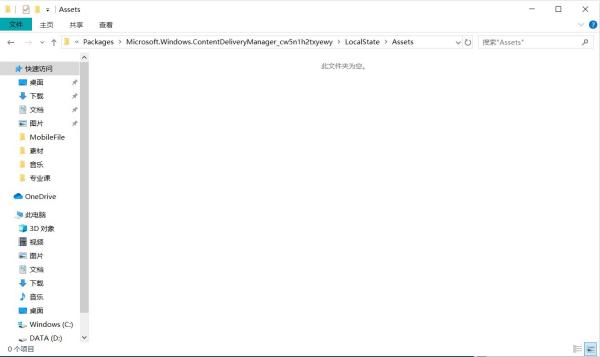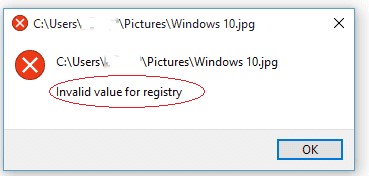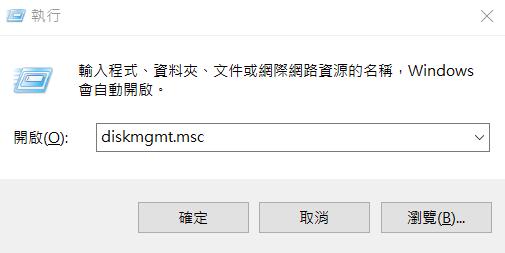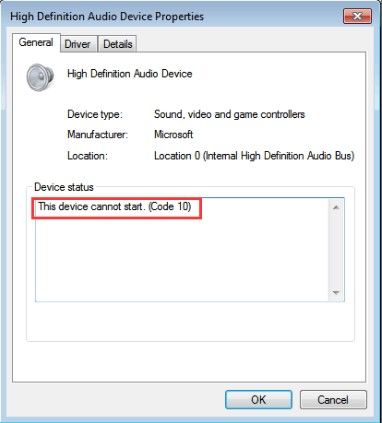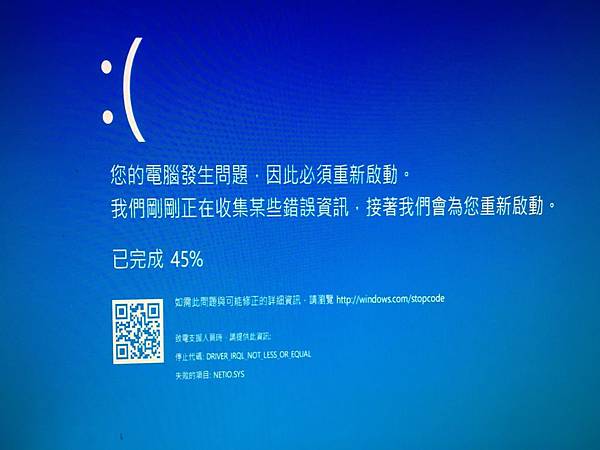無論您多麼小心,都可能會意外丟失 PC 上的重要檔案資料。現在互聯網上到處都充斥著資料恢復軟體,都在爭奪用戶的注意力,比如 Tenorshare 4DDiG、Disk Drill 等等。如果您對是否使用這個強大的程式來檢索丟失的档案感到困惑,那麼請振作起來。這篇 Disk Drill 評論文章旨在提供對該工具的全面評估,以及它的主要特性、優缺點和操作指南。仔細閱讀這篇文章,了解它是否是正確的選擇,或者您是否應該繼續尋找替代方案。
第 1 部分:Disk Drill 評論:我應該為此付費嗎?
Disk Drill是世界上流行的資料恢復軟體之一,它同時支援Windows和Mac系統。現在讓我們進行更深入的回顧。
Disk Drill主要特點:
- 兼容 Mac 和 Windows
- 現代界面和先進的恢復功能,以簡化數據恢復過程
- 支持從 Windows 和 Mac 上的外部設備恢復數據,包括 USB、SD 卡、數碼相機等
- 用戶最多可免費恢復 500MB
- 可檢索400種資料檔案
- 相容所有檔案系統,包括 HFS 和 HFS+、FAT/FAT32/exFAT、NTFS 或 EXT3/EXT4。
如何使用 Disk Drill 恢復資料?
來到這個 Cleverfiles 磁碟演習審查最重要的部分,請按照以下說明取回丟失的資料。
對於 Windows 用戶:第 1 步:安裝後,在您的 Windows 上啟動 Disk Drill。
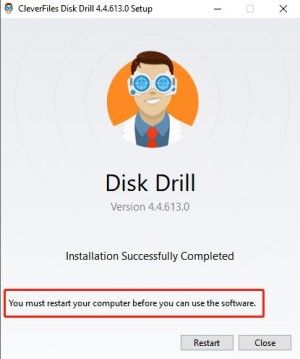
第 2 步:然後,選擇丟失資料的外部裝置或內部本地磁碟。
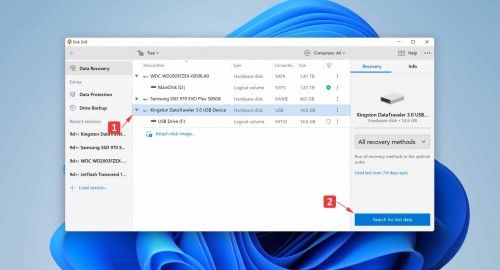
第 3 步:點選“搜尋丟失的資料”開始恢復過程。如果需要,可以應用任何掃描過濾器,或者等到程式檢測到所有丟失的資料。
第 4 步:現在,只需單擊它們即可預覽恢復的檔案。
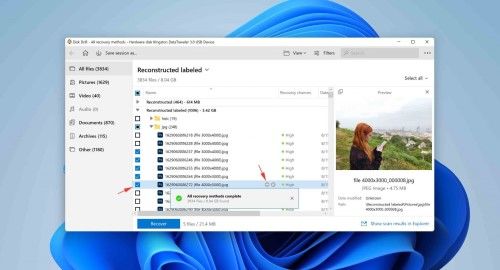
第 5 步:最後,選擇您要檢索的專案並點選恢復以將它們下載到首選位置。
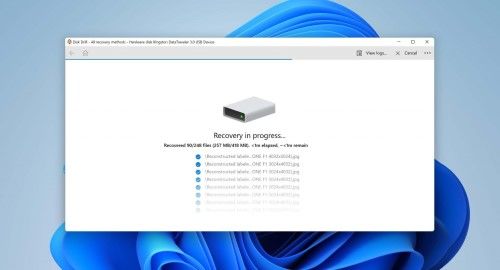
第 1 步:安裝 Disk Drill for Mac 並啟動它。在其主介面上,選擇丟失檔案的內部或外部磁碟。

第 2 步:程式完成掃描後,單擊任何檔案進行預覽。
第 3 步:最後,選擇檔案並再次點選恢復以將它們儲存在您的裝置上。
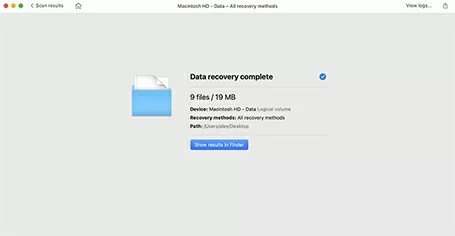
Disk Drill 定價和優缺點:
既然您知道如何使用該軟體,我們的 Disk Drill 評論的下一部分將包括其定價計劃。Disk Drill 為 Mac 和 Windows 版本提供三個版本,包括:
基本版: 允許 500 MB 恢復的免費版本,包括預覽和免費數據保護工具。
專業版:您可以以 89 美元的價格獲得專業版的終身訂閱,並且可以在三個不同的屏幕(一個用戶)上同時使用它。用戶需要額外支付 29 美元才能獲得終身免費升級。
企業版:如果您經營的是中小型公司,那麼以 499 美元的價格購買企業版 Disk Drill。此外,終身升級需額外支付 99 美元。此版本可由 10 位激活有限的用戶一次運行。
優點:
- 一個強大的資料恢復程式。
- 可以恢復400種檔案。
- 使用者可以隨時暫停和啟動恢復過程。
- 它可以備份您的資料。
缺點:
- 一些用戶認為它提供的功能非常昂貴。
- 一些使用者報告說,它在恢復過程中經常出現意外故障。
- 它的速度達不到使用者的期望。
第 2 部分:Disk Drill 的最佳替代品是什麼?
沒有預算來恢復資料並想尋找更便宜的?在這裡,我們將介紹 Disk Drill 的最佳替代品 - Tenorshare 4DDiG 資料救援。它擁有超過 1000 萬活躍用戶,是輕鬆恢復任何類型丟失檔案的一站式解決方案。4DDiG 具有更快的掃描速度,它允許用戶應用掃描過濾器來搜索文件視圖下的特定檔案。更不用說,4DDiG 可以恢復 1000 多種類型的數據,包括系統檔案。恢復數據後,它會自動將它們組織在直觀的類別中,以幫助用戶整理出所需的數據。所有這些功能加上用戶友好的價格使其成為初學者和專業人士的首選。
以下是使其成為數百萬用戶首選的 4DDiG 功能。
- 從 Windows 和 Mac 恢復任何類型的丟失數據的一站式解決方案
- 支援從內部和外部裝置恢復資料,例如USB、內部PC、SD卡、外部硬碟驅動器等
- 支持從文檔、音樂、視頻等中恢復數據
- 支持數據接收器誤刪、格式化、病毒攻擊等
- 人性化的界面設計,讓每個人都更輕鬆地復原資料
看看使用 4DDiG 恢復檔案有多麼容易:
安全下載
安全下載
- 在您的 PC 上啟動 4DDiG,選擇一個位置開始掃描您丟失文件的位置。
- 現在,4DDiG 將開始搜索丟失的數據。屏幕上也會出現一個進度條。在這裡,您可以應用不同的過濾器來掃描特定文件。
- 程式發現丟失的檔案後,單擊任何專案進行預覽。點選恢復將其儲存在您的計算機上。



第 3 部分:Disk Drill 最終評估
根據使用者對 Disk Drill 的評論和我們自己的研究,Disk Drill 是大多數使用者的首選。但其過高的價格可能會阻止使用者拯救他們的重要檔案。如果您正在尋找更實惠的資料恢復軟體, Tenorshare 4DDiG 以低廉的價格、出色的功能、易用性和更好的客戶服務獲得優勢。結論
閱讀此 Disk Drill 評論後,相信你可以更好地決定是否使用 Disk Drill。Disk Drill 基礎免費版只能掃描和列出丟失檔案。但涉及到真正的資料救援時,您將不得不支付高達90美金「升級」至Disk Drill Pro以無限量在Mac上資料救援。我們還向您介紹了Tenorshare 4DDiG 絕佳替代軟體。您可以免費下載試一試,找到自己真正滿意的,歡迎隨意問任何問題!